Kako preuzeti sve podatke svog Google računa
Ako želite preuzeti sve podatke svog Google računa, možete koristiti Googleovu uslugu pod nazivom Google Takeout. Pogledajmo u ovom članku što Google zna o vama i kako sve možete preuzeti pomoću Google Arhiviranja. (If you want to download all of your Google Account data then you can use a Google service called Google Takeout. Let’s see in this article what Google knows about you and how you can download everything using Google Takeout. )
Google je počeo kao tražilica, a sada je gotovo preuzeo sve naše svakodnevne životne potrebe i želje. Od surfanja internetom do OS-a pametnog telefona i od najpopularnijeg Gmaila(Gmail) i Google Drivea(Google Drive) do Google Assistant-a(Google Assistant) , prisutan je posvuda. Google je učinio ljudski život ugodnijim nego prije deset godina.
Svi se mi krećemo prema Googleu(Google) kad god želimo surfati internetom, koristiti e-poštu, pohranjivati medijske datoteke ili skenirane dokumente, plaćati i ostalo. Google se pojavio kao dominator na tehnološkom i softverskom tržištu. Google je nesumnjivo zadobio povjerenje ljudi; ima podatke svakog svog korisnika pohranjene u Google bazi podataka.

Kako preuzeti sve(Download All) podatke svog Google računa(Your Google Account Data)
Što Google zna o vama?(What does Google know about you?)
S obzirom na vas kao korisnika, Google zna vaše ime, kontakt broj, spol, datum rođenja, podatke o vašem poslu, obrazovanje, trenutne i prošle lokacije, vašu povijest pretraživanja, aplikacije koje koristite, vaše interakcije na društvenim mrežama, proizvode koje koristite i želite, čak i podatke o vašem bankovnom računu i ostalo. Ukratko, – Google zna sve!
Ako na neki način komunicirate s Googleovim uslugama i vaši su podaci pohranjeni na Google poslužitelju, tada imate opciju preuzeti sve svoje pohranjene podatke. Ali zašto biste htjeli preuzeti sve svoje Google podatke? Što je potrebno učiniti ako svojim podacima možete pristupiti kad god želite?
Pa, ako odlučite prestati koristiti Googleove(Google) usluge u budućnosti ili izbrisati svoj Google račun iz Chromea( delete your Google account from Chrome) ili u potpunosti, možete preuzeti kopiju svojih podataka. Preuzimanje svih vaših podataka također može poslužiti kao podsjetnik da znate što sve Google zna o vama. Također može služiti kao sigurnosna kopija vaših podataka. Možete ga pohraniti na svoj mobilni telefon ili računalo. Nikada ne možete biti 100% sigurni u svoju sigurnosnu kopiju, stoga je uvijek bolje imati još nekoliko.
Kako preuzeti svoje Google podatke uz Google Takeout(How to Download Your Google Data with Google Takeout)
Sada kada smo razgovarali o tome što Google zna i zašto biste možda trebali preuzeti svoje Google podatke, dopustite nam da razgovaramo o tome kako možete preuzeti svoje podatke. Google nudi uslugu za to – Google Takeout . To vam omogućuje preuzimanje nekih ili svih podataka s Googlea(Google) .
Da vidimo kako možete koristiti Google Takeout za preuzimanje podataka:
1. Prije(First) svega idite na Google Takeout i prijavite se na svoj Google račun. Također možete posjetiti poveznicu(You can also visit the link) .
2. Sada morate odabrati Googleove proizvode(Google products) odakle želite da se vaši podaci preuzimaju. Savjetujemo vam da odaberete sve.

3. Nakon što odaberete proizvode prema vašim zahtjevima, kliknite na gumb Sljedeći korak(Next Step ) .
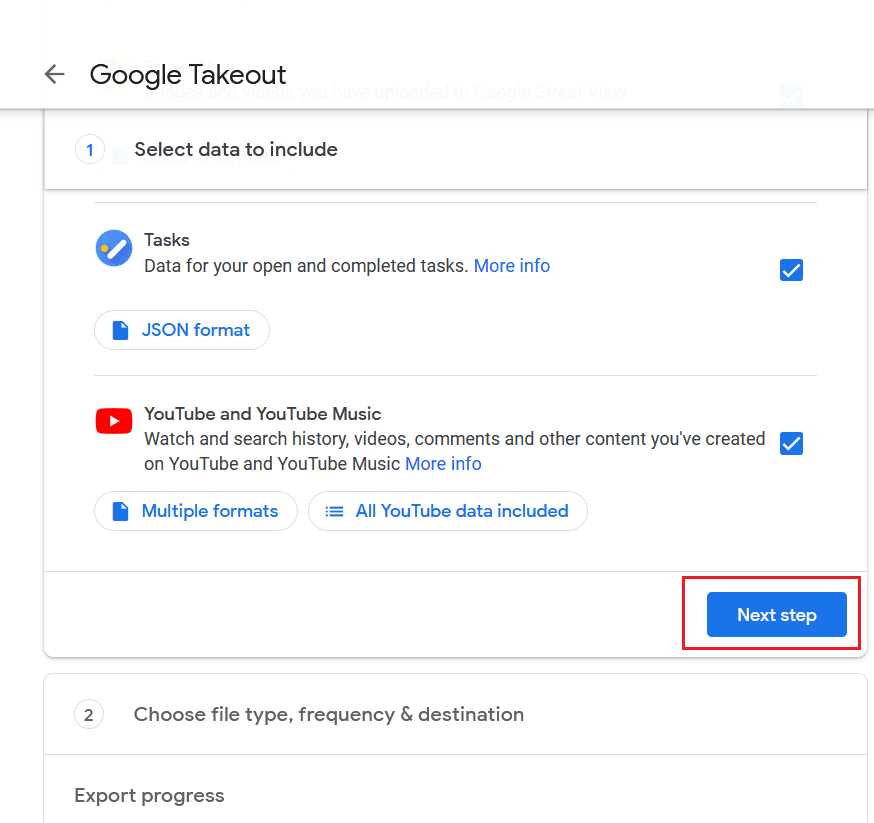
4. Nakon toga morate prilagoditi format svog preuzimanja, koji uključuje format datoteke, veličinu arhive, učestalost sigurnosnog kopiranja i način isporuke. Preporučujemo da odaberete ZIP format i maksimalnu veličinu. Odabirom maksimalne veličine izbjeći ćete sve šanse za podjelu podataka. U slučaju da koristite starije računalo, možete koristiti specifikacije od 2 GB ili niže.
5. Sada će se od vas tražiti da odaberete način isporuke i učestalost preuzimanja(choose the delivery method and frequency for your download) . Možete se odlučiti za vezu putem e-pošte ili odabrati arhivu na Google Driveu(Google Drive) , OneDriveu(OneDrive) ili Dropboxu(Dropbox) . Kada odaberete vezu Pošalji vezu za preuzimanje putem e-pošte, ( download link via email, ) primit ćete vezu u svoj poštanski sandučić kada podaci budu spremni za preuzimanje.
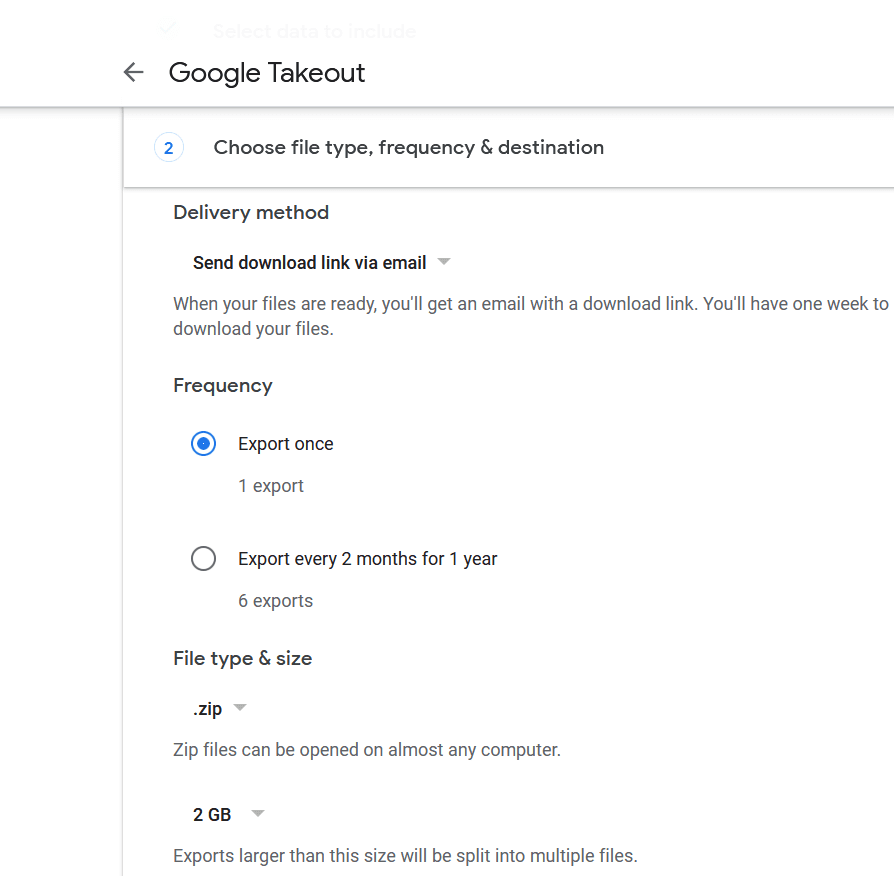
6. Što se tiče frekvencije, možete je odabrati ili zanemariti. Odjeljak o učestalosti daje vam mogućnost automatizacije sigurnosnog kopiranja. Možete odabrati da bude jednom godišnje ili češće, odnosno šest uvoza godišnje.(You can choose it to be once a year or more frequent, i.e., six imports per year.)
7. Nakon odabira načina dostave, kliknite na gumb ' Kreiraj arhivu(Create Archive) '. Ovo će pokrenuti proces preuzimanja podataka na temelju vaših unosa u prethodnim koracima. Ako niste sigurni u odabir formata i veličina, uvijek možete odabrati zadane postavke.(default settings.)

Sada će Google prikupiti sve podatke koje ste dali Googleu(Google) . Sve(All) što trebate učiniti je pričekati da vam se na e-mail pošalje veza za preuzimanje. Nakon toga možete preuzeti zip datoteku slijedeći vezu u svojoj e-pošti. Brzina preuzimanja ovisit će o vašoj brzini interneta i količini podataka koje preuzimate. To može potrajati i minutama, satima i danima. Također možete pratiti preuzimanja na čekanju u odjeljku Upravljanje (Manage) arhivama(Archives) alata za arhiviranje(Takeout Tool) .
Druge metode za preuzimanje Google podataka(Other Methods to Download Google Data)
Sada, svi znamo da uvijek postoji više od jednog puta do odredišta. Stoga(Hence) se vaši Google podaci mogu preuzeti na druge načine osim pomoću Google Arhiviranja(Google Takeout) . Nastavimo s još jednom metodom preuzimanja vaših podataka putem Googlea(Google) .
Google takeout je nedvojbeno najbolja metoda, ali ako želite razbiti podatke na različite dijelove i smanjiti vrijeme preuzimanja arhive, onda se možete odlučiti za druge pojedinačne metode.
Na primjer – Google kalendar(Google calendar) ima stranicu za izvoz(Export page) koja korisniku omogućuje izradu sigurnosne kopije svih događaja u Kalendaru . (Calendar)Korisnici mogu stvoriti sigurnosnu kopiju u iCal formatu i pohraniti je negdje drugdje.
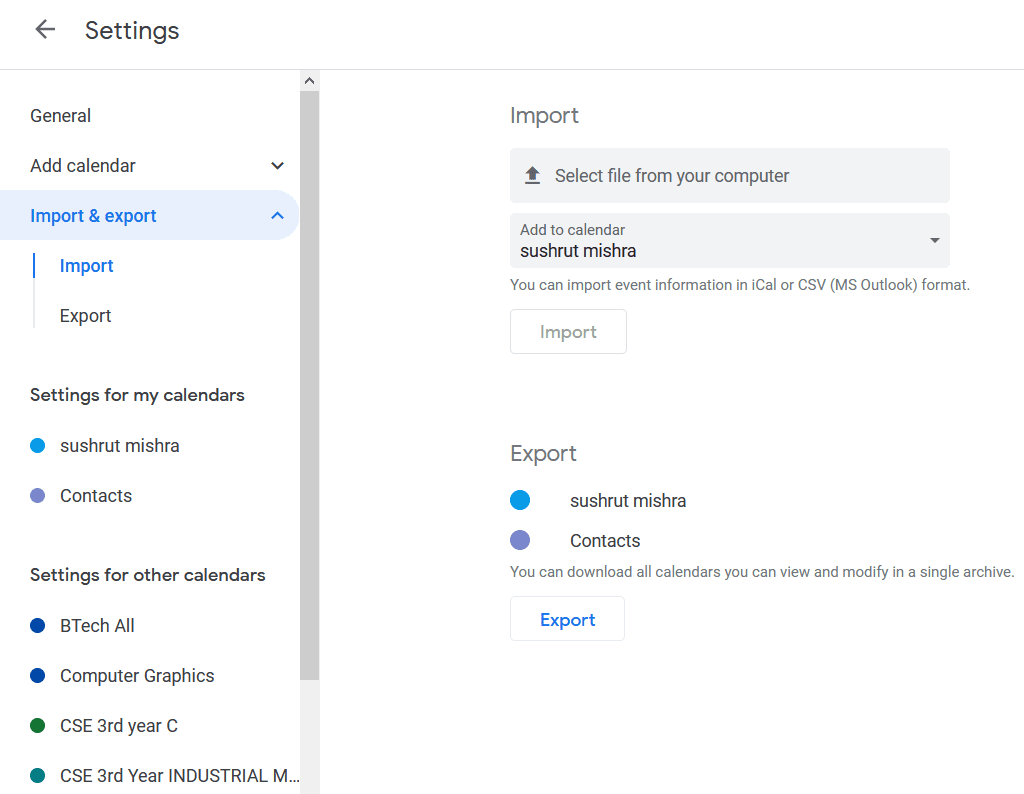
Slično, za Google fotografije(Google Photos) jednim klikom možete preuzeti dio medijskih datoteka unutar mape ili albuma. Možete odabrati album i kliknuti gumb za preuzimanje na gornjoj traci izbornika. Google će inkapsulirati sve medijske datoteke u ZIP datoteku(Google will encapsulate all the media files into a ZIP file) . ZIP datoteka će imati isti naziv kao naziv albuma .

Što se tiče e-pošte na vašem Gmail računu, svu svoju poštu možete preuzeti izvan mreže pomoću Thunderbird klijenta e-pošte. Trebate samo koristiti svoje vjerodajnice za prijavu na Gmail i postaviti klijent e-pošte. Sada, kada se mailovi preuzmu na vaš uređaj, sve što trebate učiniti je desnom tipkom miša kliknuti komad pošte i kliknuti ' Spremi kao...(Save As…) '.
Google kontakti čuvaju sve telefonske brojeve, društvene ID-ove i e-poštu koje ste spremili. (Google Contacts keeps all the phone numbers, social IDs, and emails that you have saved.)To vam omogućuje pristup svim kontaktima unutar bilo kojeg uređaja; trebate se samo prijaviti na svoj Google račun i možete pristupiti bilo čemu. Za izradu vanjske sigurnosne kopije za svoje Google kontakte:
1. Prije svega, idite na stranicu Google Kontakti(Google Contacts) i kliknite na Više(More ) i odaberite Izvoz. ( Export. )
2. Ovdje možete odabrati format za izvoz. Možete birati između Google CSV -a , Outlook CSV -a i vCard -a .

3. Konačno, kliknite na gumb Izvezi(Export) i vaši će se kontakti početi preuzimati u formatu koji ste naveli.
Također možete jednostavno preuzeti datoteke s Google diska(Google Drive) . Proces je donekle sličan načinu na koji preuzimate slike s Google fotografija(Google Photos) . Idite(Navigate) na Google Drive , a zatim desnom tipkom miša kliknite datoteke ili mape( right-click on the files or folders) koje želite preuzeti i odaberite Preuzmi(Download) iz kontekstnog izbornika.

Slično, možete izraditi vanjsku sigurnosnu kopiju za svaku Googleovu(Google) uslugu ili proizvod ili možete koristiti Google Arhiviranje(Google Takeout) za preuzimanje svih podataka o proizvodu odjednom. Predlažemo da koristite Takeout jer možete odabrati neke ili sve proizvode odjednom, a sve svoje podatke možete preuzeti u samo nekoliko koraka. Jedini nedostatak je što je potrebno vrijeme. Što je veća veličina sigurnosne kopije, to će trebati više vremena.
Preporučeno:(Recommended:)
- Spoji više računa za Google disk i Google fotografije(Merge Multiple Google Drive & Google Photos Accounts)
- Kako omogućiti višezadaćnost podijeljenog zaslona na Androidu 10(How to Enable Split-Screen Multitasking on Android 10)
- Kako Slipstream instalirati Windows 10(How to Slipstream Windows 10 Installation)
Nadamo se da je ovaj članak bio od pomoći i da ste uspjeli preuzeti sve podatke svog Google računa. (download all of your Google Account Data. )Ako se suočite s bilo kakvim problemom ili ste smislili drugi način za preuzimanje Google podataka, obavijestite nas u odjeljku za komentare.
Related posts
Kako ukloniti Google račun sa svog Android uređaja
Kako koristiti Waze i Google Maps Offline za spremanje internetskih podataka
Automatska odjava s Gmaila ili Google računa (sa slikama)
Promijenite svoje ime, telefonski broj i druge podatke na Google računu
Kako se daljinski odjaviti sa svog Google računa na Android telefonu
2 načina za promjenu margina u Google dokumentima
Kako deaktivirati ili izbrisati svoj Instagram račun (2022.)
Popravite Nemogućnost preuzimanja aplikacija na vašem Android telefonu
Kako preuzeti JW Player videozapise (top 5 načina)
Kako onemogućiti preglednik PDF-a u Google Chromeu
Ispravite Google Chrome koji ne sprema lozinke
Kako trajno izbrisati Instagram račun
Kako promijeniti naziv Steam računa (2022.)
6 načina za promjenu naziva korisničkog računa u sustavu Windows 10
Kako ukloniti sliku Google ili Gmail profila?
Kako izbrisati podatke svog Google računa
Kako izbrisati Venmo račun
Kako onemogućiti Google asistenta na zaključanom zaslonu
Kako otvoriti cijeli zaslon u Google Chromeu
Kako izbrisati Google račun iz Chromea
